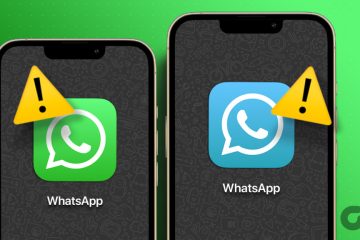Une publication Instagram ne sera pas complète sans la bonne légende. Avec les légendes, votre message a tendance à susciter plus d’interaction de la part de vos abonnés. Cependant, nous avons récemment rencontré un problème où les légendes n’apparaissaient pas sur Instagram pour nos publications. Si vous avez rencontré un problème similaire, ce guide est pour vous.
Si vous vous demandez pourquoi je vois des légendes sur Instagram, il y a plusieurs raisons. Nous nous sommes assurés de tous les lister. En dehors de cela, nous avons également mentionné comment vous pouvez résoudre le problème des sous-titres qui ne fonctionnent pas sur Instagram. Commençons.
Pourquoi les sous-titres disparaissent sur Instagram
Non, vous n’avez peut-être pas oublié d’ajouter des sous-titres à Instagram, mais ils ont été supprimés par la plate-forme de médias sociaux elle-même. Mais pourquoi cependant ? Cela peut être dû à l’une des raisons suivantes :
 Utilisation de hashtags interdits ou cassés : les hashtags permettent à votre publication Instagram d’atteindre un public plus large, ainsi que de la catégoriser en conséquence. Cependant, certains hashtags peuvent être cassés ou bloqués par Instagram pour avoir enfreint les directives. Assurez-vous de ne pas avoir de tels hashtags dans la légende. Nombre maximal de caractères ou de hashtags dépassé : Instagram autorise jusqu’à 2 400 caractères et 30 hashtags par publication. Si vous dépassez cela, la légende disparaîtra lorsque vous téléchargerez le message. Limite de mentions dépassée : vous pouvez ajouter jusqu’à 20 @mentions sur une publication. Au-dessus, cela sera considéré comme du spam par Instagram et pourrait supprimer votre légende. Violations des directives : Instagram est assez strict lorsqu’il s’agit de maintenir ses directives et si vous violez l’une d’entre elles dans vos légendes, vous serez supprimé d’Instagram.
Utilisation de hashtags interdits ou cassés : les hashtags permettent à votre publication Instagram d’atteindre un public plus large, ainsi que de la catégoriser en conséquence. Cependant, certains hashtags peuvent être cassés ou bloqués par Instagram pour avoir enfreint les directives. Assurez-vous de ne pas avoir de tels hashtags dans la légende. Nombre maximal de caractères ou de hashtags dépassé : Instagram autorise jusqu’à 2 400 caractères et 30 hashtags par publication. Si vous dépassez cela, la légende disparaîtra lorsque vous téléchargerez le message. Limite de mentions dépassée : vous pouvez ajouter jusqu’à 20 @mentions sur une publication. Au-dessus, cela sera considéré comme du spam par Instagram et pourrait supprimer votre légende. Violations des directives : Instagram est assez strict lorsqu’il s’agit de maintenir ses directives et si vous violez l’une d’entre elles dans vos légendes, vous serez supprimé d’Instagram. 
Comment réparer les légendes Instagram Ne fonctionne pas ou ne s’affiche pas
Maintenant que vous savez pourquoi vous ne pouvez pas voir les légendes dans les bobines et les publications Instagram, il est temps de consulter ces 10 correctifs qui vous aideront à résoudre le problème.
1. Ajouter à nouveau une légende
Avant de regarder les correctifs, essayons d’ajouter à nouveau la légende en suivant les points énumérés ci-dessus.
Étape 1 : Ouvrez Instagram et ouvrez le message auquel vous souhaitez ajouter une légende.
Étape 2 : Appuyez sur les trois points au-dessus de votre message.

Étape 3 : Ensuite, appuyez sur Modifier.

Étape 4 : Ajoutez la légende et appuyez sur l’icône ✔️.
Remarque : Si vous utilisez Instagram sur iPhone ou Web, la dernière option sera Terminé ou Enregistrer pour Instagram Lite.

2. Actualiser le flux Instagram
Pour réduire le temps de chargement du flux, Instagram affiche le contenu de votre session précédente, qui peut contenir des publications sans aucune légende, ou Instagram peut ne pas avoir entièrement chargé les données complètes sur la publication.
C’est peut-être la raison pour laquelle les légendes n’apparaissent pas sur vos publications Instagram. Alors, actualisons votre flux Instagram :
Étape 1 : Ouvrez Instagram sur votre appareil.
Étape 2 : Appuyez sur et tenez le haut de votre flux et tirez-le vers le bas.

Étape 2 : Attendez quelques secondes.
Une fois que vous voyez le nouveau flux, voyez si vous pouvez repérer ces sous-titres disparus.
3. Forcer à quitter et relancer Instagram
Lorsque vous forcez à quitter une application, elle efface tous les fichiers temporaires et fait de la place pour les nouveaux.
Si vous êtes quelqu’un qui garde toujours Instagram en arrière-plan, il est toujours préférable de forcer la fermeture de l’application en arrière-plan, car cela mettra fin à la session en cours et aux fichiers temporaires pour le moment. Ainsi, les problèmes tels que les sous-titres Instagram ne fonctionnent pas.
Étape 1 : Ouvrez App Switcher en glissant un peu vers le haut sur la page d’accueil l’écran.
Étape 2 : Balayer vers le haut depuis le bas de l’application Instagram

Forcer à quitter Instagram sur Android
Étape 1 : Allez dans Paramètres > Applications.

Étape 2 : Appuyez sur Gestion des applications.

Étape 3 : Choisissez Instagram > appuyez sur Forcer l’arrêt.


Étape 4 : Appuyez sur Forcer l’arrêt pour confirmer.

Remarque : En fonction de la version et de l’apparence d’Android, ces noms d’options seront différents, mais les étapes seront similaires.
4. Vérifiez le serveur Instagram
Peu importe le nombre d’essais, vous ne pouvez pas résoudre le problème si le problème ne vient pas de vous. Ce que nous voulons dire, c’est que le coupable pourrait être le serveur d’Instagram. Si le serveur d’Instagram est en panne, cela peut entraîner la disparition de la légende Instagram ou tout autre problème d’ailleurs.
Par conséquent, visitez le lien suivant pour vérifier si les serveurs Instagram sont en panne.
Conseil : Nous vous suggérons de mettre ce lien en signet afin de pouvoir le consulter chaque fois qu’il y a un problème avec Instagram.
5. Effacer le cache sur Android
Les fichiers de cache stockent des paramètres et des données spécifiques sur le stockage local d’un appareil pour aider à charger l’application plus rapidement. Cependant, ces fichiers s’accumulent au fil du temps et peuvent entraîner des erreurs indiquant”aucune légende trouvée”et bien d’autres. La solution est simple : effacez simplement les fichiers de cache d’Instagram.
Remarque : si vous utilisez un appareil iOS, vous pouvez passer à la section suivante car il n’y a pas d’option de suppression. le cache sur Instagram.

6. Déconnectez-vous et reconnectez-vous
Lorsque vous vous déconnectez de votre compte Instagram, certains fichiers temporaires liés à votre compte seront effacés, y compris ceux qui provoquent le message d’erreur”Aucune légende trouvée”. Par conséquent, lorsque vous vous reconnecterez, Instagram lancera une nouvelle session, ce qui entraînera un flux sans erreur (espérons-le). Suivez-nous.
Étape 1 : Allez sur Instagram > appuyez sur l’icône de votre profil en bas.

Étape 2 : appuyez sur le menu hamburger, puis sur Paramètres.


Étape 3 : Faites défiler vers le bas et appuyez sur Déconnexion.

Étape 4 : Appuyez à nouveau sur Se déconnecter pour confirmer.
Remarque : Si vous vous êtes connecté avec plusieurs comptes, ce sera”Déconnecter les comptes [nom d’utilisateur]”.

Maintenant, reconnectez-vous simplement après avoir saisi vos informations d’identification et vérifiez si la légende s’affiche sur Instagram. Si ce n’est pas le cas, passez au correctif suivant.
7. Mettre à jour Instagram
Instagram propose toujours des mises à jour avec de nouvelles fonctionnalités et des corrections de bugs. Si le problème de disparition des sous-titres est une erreur répandue, Instagram publiera certainement une mise à jour pour corriger le bogue. Par conséquent, il est préférable de rester sur la dernière mise à jour. Voici comment vérifier.
Étape 1 : Ouvrez le Play Store ou l’App Store sur votre smartphone et appuyez sur Rechercher.

Étape 2 : Tapez Instagram, et si vous voyez l’option de mise à jour, appuyez dessus pour obtenir la dernière version.

Remarque : si Instagram s’exécute en arrière-plan, il redémarre une fois le une nouvelle mise à jour est appliquée pour que les modifications aient lieu.
8. Désinstallez et réinstallez Instagram
Si aucun des correctifs ci-dessus n’a aidé, il est temps de dire au revoir. Non, vous n’êtes pas censé migrer vers des alternatives Instagram. Désinstallez simplement l’application, puis réinstallez-la. Lorsque vous désinstallez l’application, elle effacera tous les fichiers qui y sont liés, y compris ceux qui posent problème. Une fois les problèmes résolus, vous pouvez réinstaller l’application.
Étape 1 : Ouvrez le Play Store > recherchez et ouvrez l’application Page de l’application Instagram.

Étape 2 : Appuyez sur Désinstaller et sélectionnez à nouveau Désinstaller pour confirmer.


Étape 3 : Attendez que l’application se désinstalle. Ensuite, cliquez sur Installer.

Sur iOS
Étape 1 : Appuyez longuement sur l’application Instagram.

Étape 2 : Choisissez Supprimer l’application.

Étape 3 : Appuyez sur Supprimer l’application, puis sur Supprimer à nouveau pour confirmer.

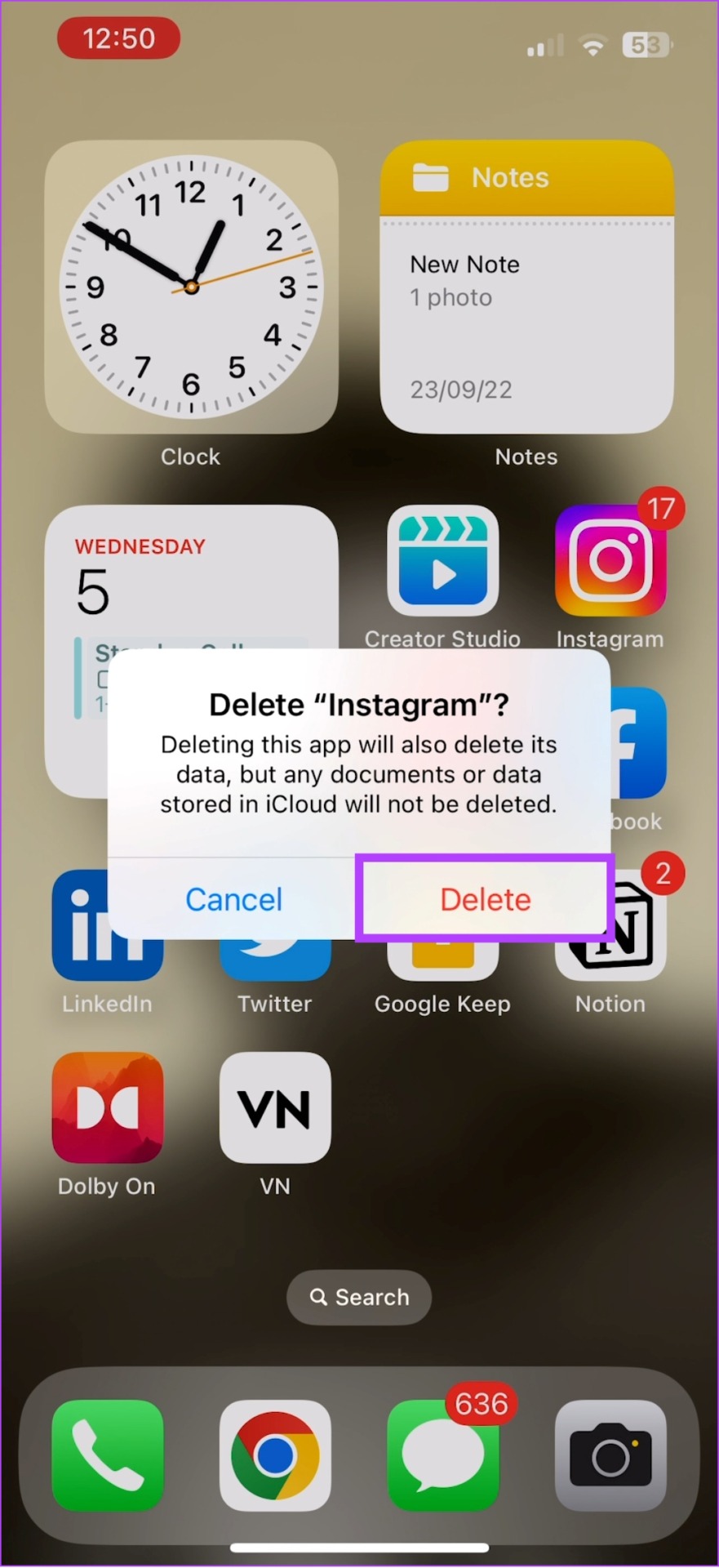
Étape 4 : Maintenant, ouvrez l’App Store et recherchez Instagram.
Étape 5 : Appuyez simplement sur Obtenir ou appuyez sur l’icône icône de téléchargement.

9. Utilisez les alternatives officielles de l’application Instagram
Si vous êtes toujours confronté à des erreurs de disparition des sous-titres sur Instagram, nous vous suggérons d’utiliser des alternatives. Bien qu’il existe de nombreuses applications tierces, il existe une forte probabilité de fuites de données pouvant même entraîner le piratage de votre compte Instagram.

Par conséquent, voici quelques alternatives officielles à l’application Instagram que vous pouvez utiliser jusqu’à ce que le problème soit résolu.
1. Application Instagram Lite pour Android
Conçue principalement pour les appareils Android bas de gamme, Instagram Lite est une version simplifiée de l’application principale où bon nombre de ses fonctionnalités sont réduites. Cependant, vous pouvez toujours voir les légendes des messages et télécharger des messages avec des légendes.

2. Instagram Beta (Android)
Avant de proposer de nouvelles fonctionnalités à la plate-forme, Instagram les teste d’abord dans la version Beta. Ainsi, même si la version bêta peut présenter des problèmes, vous pourrez peut-être voir et ajouter des légendes aux publications Instagram si c’est votre priorité.
Pour vous inscrire à la version bêta d’Instagram sur votre smartphone Android :
Étape 1 : Naviguez vers le Google Play Store et recherchez Instagram.

Étape 2 : Développez la page Instagram et appuyez sur Rejoindre sous la section Rejoindre la version bêta.

Étape 3 : Appuyez sur Rejoindre pour confirmer.
De même, si vous êtes en version bêta, essayez de quitter le programme et voyez si vous pouvez voir les sous-titres pour votre poste. Pour quitter Instagram Beta, suivez les mêmes étapes ci-dessus et appuyez sur Quitter au lieu de Rejoindre.
10. Signaler à Instagram
Si le problème persiste, vous pouvez le signaler à l’équipe Instagram et attendre qu’ils le corrigent pour vous ou pousser une mise à jour s’il s’agit d’un bogue répandu. Vous pouvez consulter notre guide pour savoir comment contacter Instagram pour signaler un problème.

Écrivez à cœur ouvert
Les légendes Instagram sont le meilleur moyen de transmettre des pensées à vos abonnés. Beaucoup prennent leur temps pour écrire des légendes incroyables, et ce sera un choc lorsque les légendes n’apparaissent pas sur Instagram.
Avec ce guide, nous espérons que vous avez pu résoudre ce problème. Si vous avez des doutes, déposez-les dans les commentaires ci-dessous.